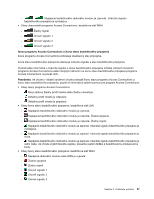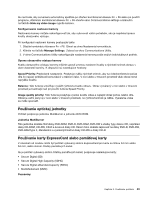Lenovo ThinkPad L530 (Slovakian) User Guide - Page 56
Nastavenie prezentácie, Používanie konektora Mini DisplayPort
 |
View all Lenovo ThinkPad L530 manuals
Add to My Manuals
Save this manual to your list of manuals |
Page 56 highlights
• Režim obrazovky, ktorý možno používať, závisí od špecifikácií monitora DVI. • Skôr než pripojíte monitor DVI, skontrolujte, či je počítač pripojený k rozširujúcej jednotke a či systém funguje správne. Monitor DVI pripojte nasledujúcim spôsobom: 1. Vypnite počítač. 2. Pripojte monitor DVI ku konektoru DVI rozširujúcej jednotky a potom pripojte monitor k elektrickej zásuvke. 3. Zapnite monitor DVI aj počítač. Spustí sa systém. Ak sa pri počítačoch podporujúcich grafickú kartu Intel/NVIDIA Optimus nezobrazí na monitore DVI výstup z počítača, postupujte takto: 1. Stlačte kombináciu klávesov Ctrl + Alt + F12. Otvorí sa okno Ovládací panel grafiky a médií Intel. 2. Vyberte položku Rozšírený režim a kliknite na tlačidlo OK. 3. Vyberte položku Viac monitorov. 4. V poli Prevádzkový režim vyberte jednu z nasledujúcich možností. • Jeden monitor: V závislosti od vašej konfigurácie sa výstup z počítača zobrazí buď na obrazovke počítača, alebo na monitore DVI. • Klonovať monitory: Rovnaký výstup sa zobrazí na obrazovke počítača aj na monitore DVI. • Rozšírená pracovná plocha: Na obrazovke počítača a na monitore DVI sa zobrazia odlišné výstupy z počítača. Poznámky k pripojeniu monitora DVI Monitor DVI pripojte k rozširujúcej jednotke a zapnite ho skôr, než zapnete počítač. V opačnom prípade systém nemôže rozpoznať monitor DVI. Ak sa v okne s vlastnosťami monitora nezobrazí možnosť povolenia monitora DVI, skúste zatvoriť okno a znova ho otvoriť. Ak sa táto možnosť ani potom nezobrazí, skontrolujte, či je konektor monitora pevne pripojený, a zopakujte postup pripojenia monitora. Používanie konektora Mini DisplayPort Počítač je vybavený konektorom Mini DisplayPort, digitálnym zobrazovacím rozhraním na pripojenie rôznych externých zariadení, napríklad monitorov CRT, projektorov alebo aj televízorov s vysokým rozlíšením. Tento kompaktný konektor umožňuje inštaláciu pomocou technológie Plug and Play a podporuje adaptéry, ktoré možno zapojiť do konektorov DVI, VGA alebo HDMI. Konektor Mini DisplayPort počítača podporuje prenos prúdu zvukových aj obrazových údajov. Nastavenie prezentácie K počítaču možno prostredníctvom konektora VGA na počítači pripojiť projektor na zobrazovanie informácií a uskutočňovanie prezentácií. Poznámka: Kým projektor zobrazí obraz, môže to trvať niekoľko sekúnd. Ak sa pracovná plocha nezobrazí ani po 60 sekundách, skúste prepnúť medzi umiestneniami zobrazenia výstupu stlačením kombinácie klávesov Fn + F7. Projektor môže obsahovať jeden alebo viac vstupných audio konektorov. Ak chcete prehrávať zvuk, k týmto konektorom budete musieť pripojiť kombinovaný audio konektor na počítači pomocou audio kábla (komerčne dostupného). 40 Používateľská príručka